V tejto príručke ti ukážem, ako veľmi jednoducho môžeš integrovať obsah tabuliek z internetu do svojho dokumentu Excel. Táto metóda ti umožní využívať vždy aktuálne informácie pre analýzy, správy alebo ľubovoľné hodnotenia. Poďme rovno začať!
Najdôležitejšie poznatky
- Môžeš priamo do Excelu importovať údaje z internetu.
- Informácie je možné automaticky aktualizovať.
- Máš k dispozícii rôzne možnosti úprav údajov, ktoré importuješ.
Krok 1: Pripraviť Excel
Najskôr otvor Excel a uisti sa, že ideš na kartu "Údaje". Táto karta obsahuje všetky potrebné funkcie na import údajov z externých zdrojov.
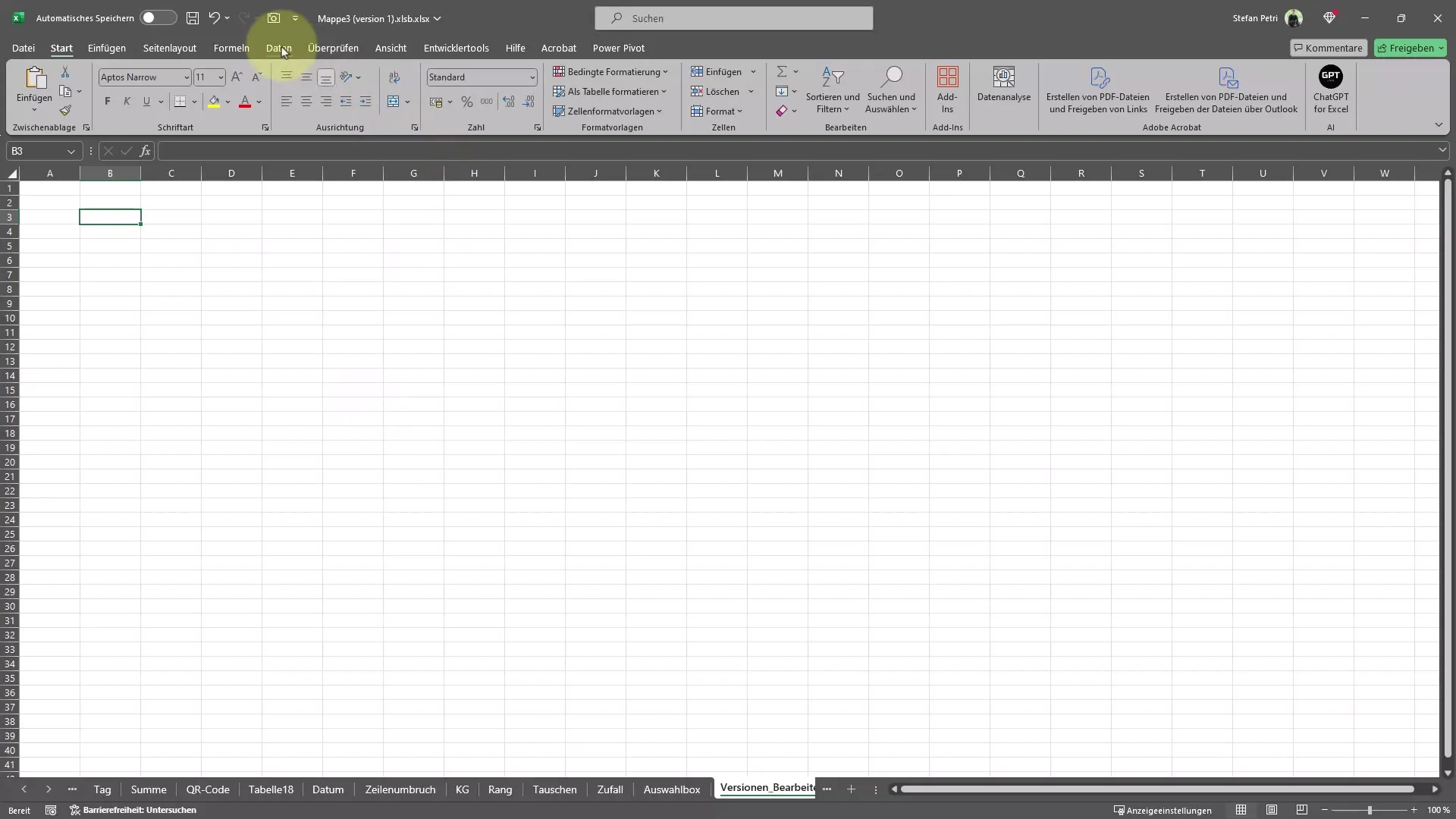
Krok 2: Import údajov z webu
Na karte "Údaje" nájdeš možnosť „Z webu“. Po kliknutí na ňu sa otvorí nové okno, kde môžeš zadať URL adresu odkiaľ chceš získať údaje.
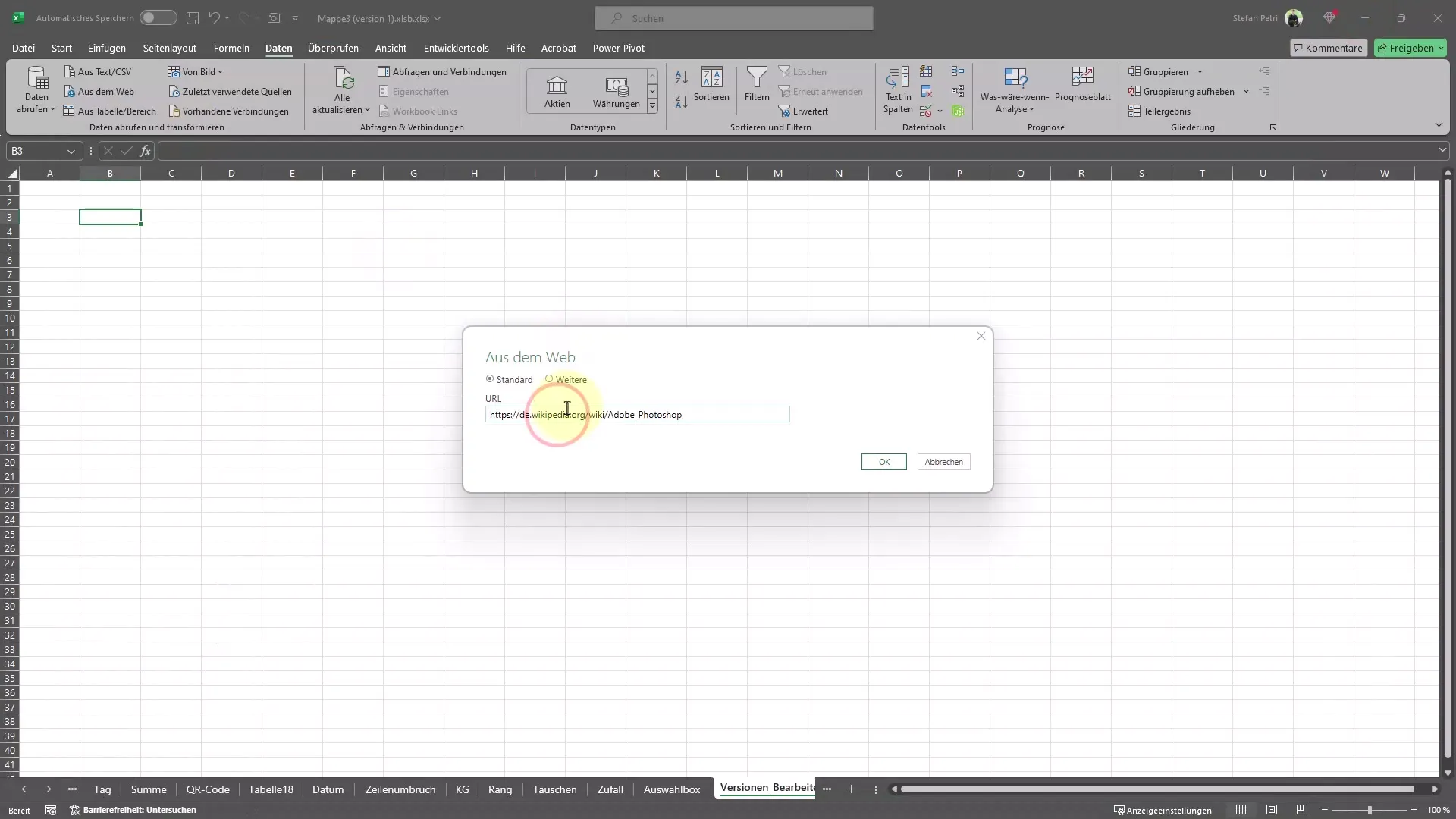
Krok 3: Zadaj URL adresu
Zadaj URL adresu stránky, ktorá obsahuje tabuľku, ktorú chceš importovať. V našom príklade používame Wikipédiu na získanie najnovších verzii Photoshopu. Skopíruj URL adresu stránky a vlož ju do príslušného poľa.
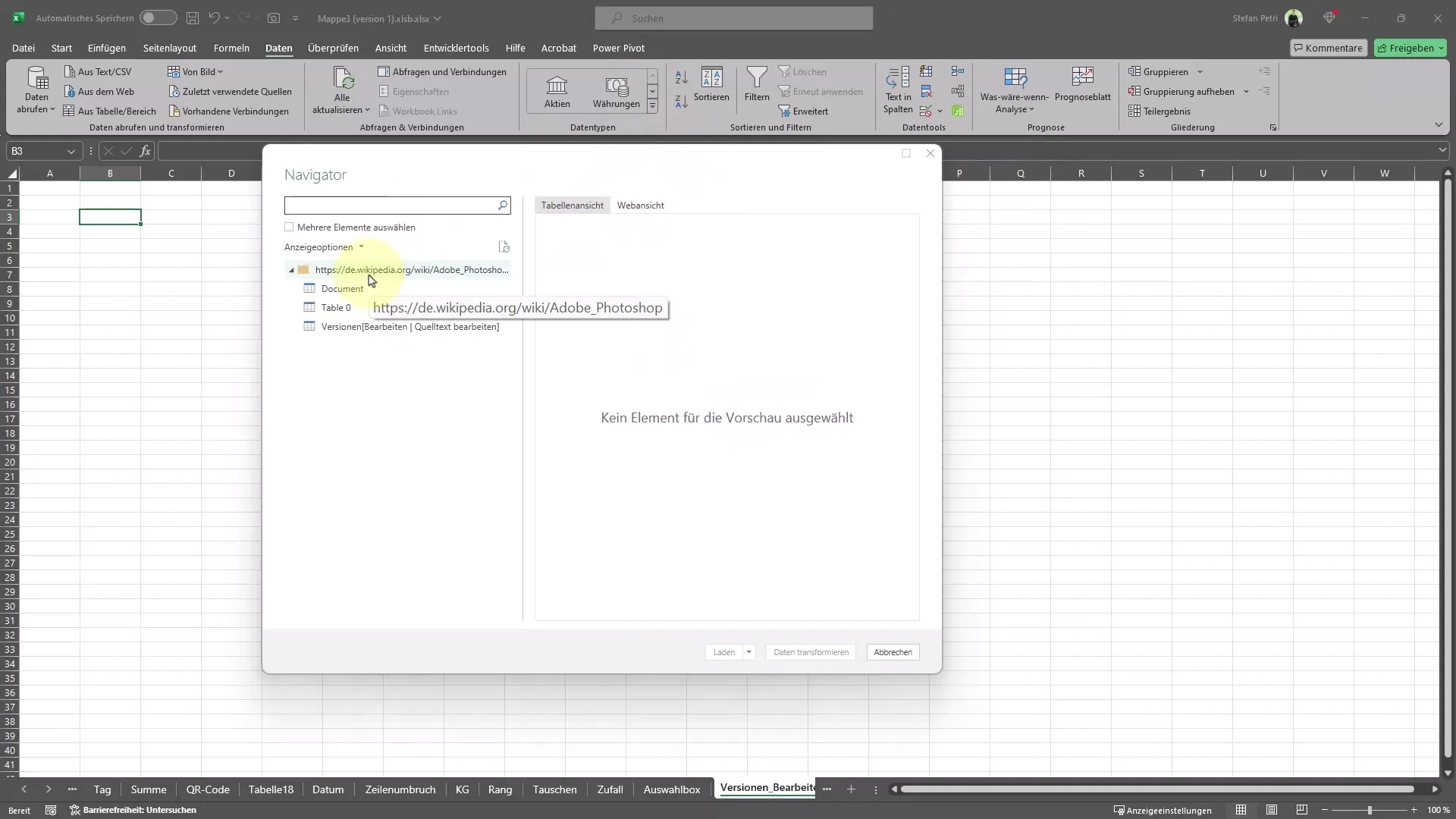
Krok 4: Vytvoriť spojenie
Po zadaní URL adresy klikni na „OK“. Excel teraz vytvorí spojenie so stránkou a zobrazí ti štruktúru dokumentu. Mohlo by trvať chvíľu, kým sa spojenie ustáli.
Krok 5: Vyber tabuľku
Tu sa ti zobrazí prehľad dostupných tabuliek. Vyber tabuľku, ktorá je pre teba relevantná. V našom prípade je to tabuľka s verziami Photoshopu.
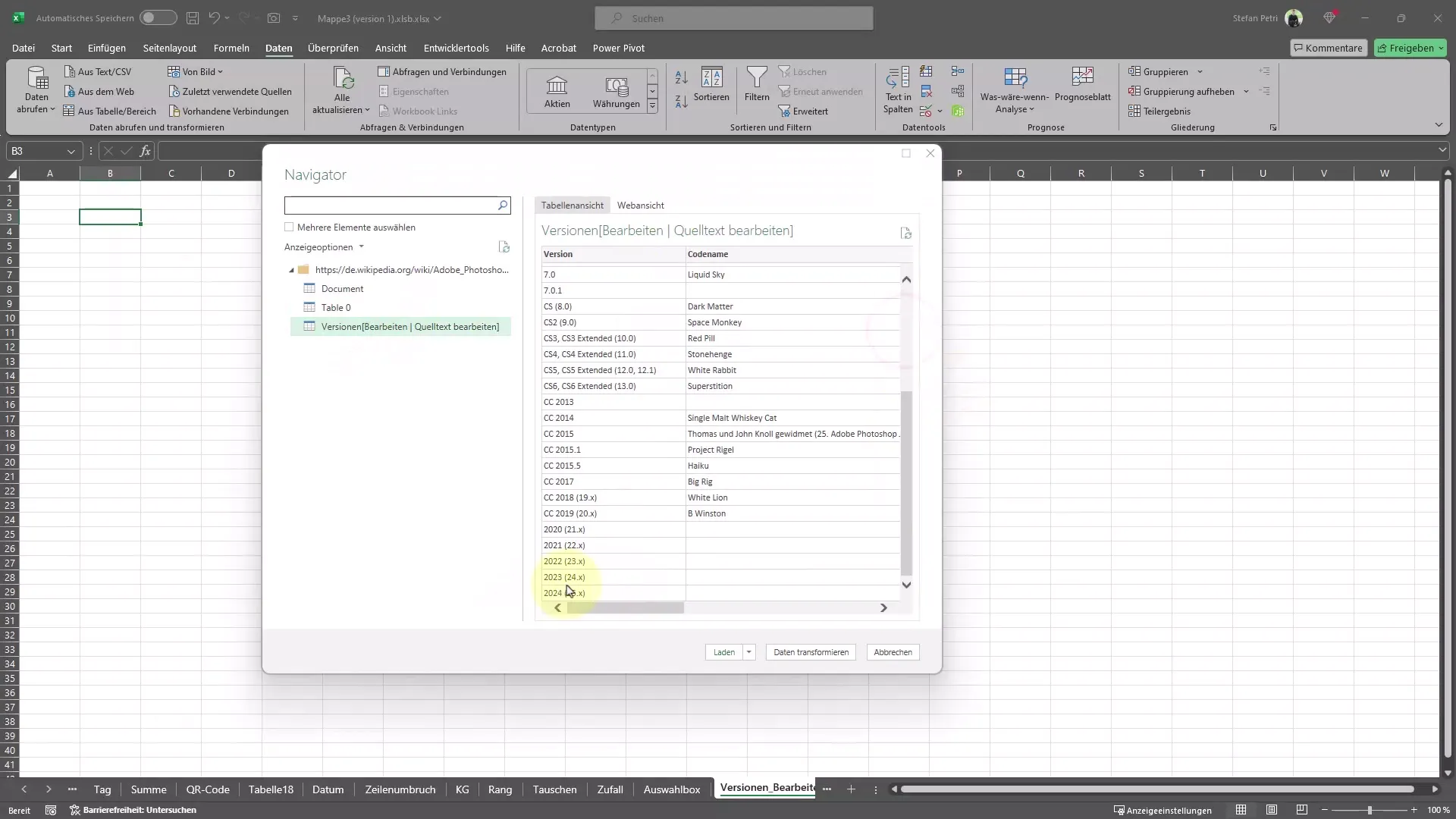
Krok 6: Transformovať údaje
Pre ďalšiu úpravu údajov klikni na „Transformovať údaje“. Tým sa otvorí nové okno, kde môžeš vykonať rôzne nastavenia. Máš možnosť triediť tabuľku alebo odstrániť určité stĺpce.
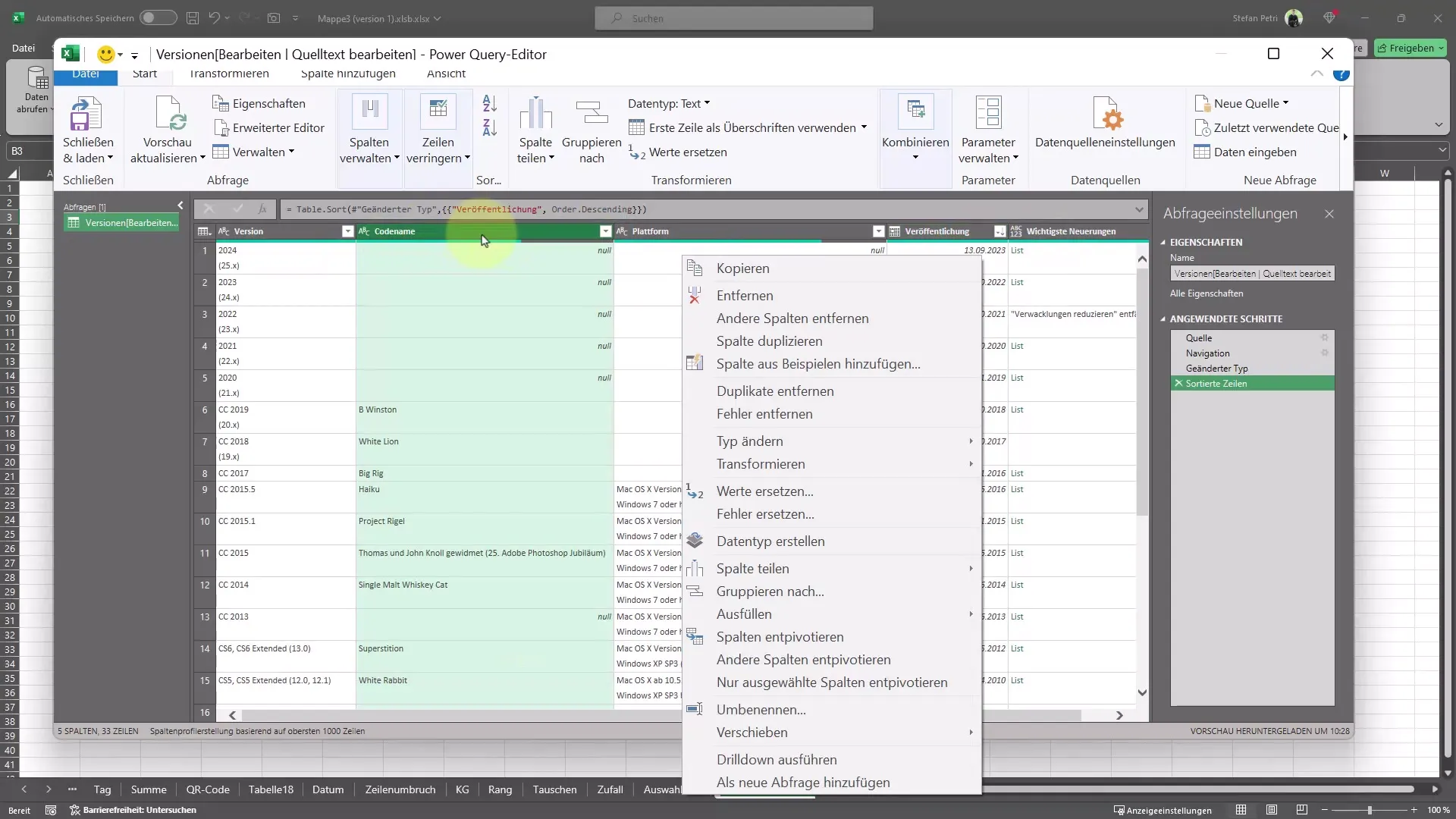
Ak chceš, aby bola tabuľka zoradená podľa dátumu publikácie, môžeš to tu nastaviť. Vyber požadovanú metódu radenia, napríklad zostupne, aby boli najnovšie verzie uvedené najprv. Ak existujú stĺpce, ktoré nepotrebuješ, môžeš ich odstrániť kliknutím pravým tlačidlom.
Ak si spokojný s úpravami, klikni na „Zavrieť a načítať“. Tým sa údaje importujú do tvojho Excelového hárčeka a budú presne takto formátované, ako si si predstavoval.
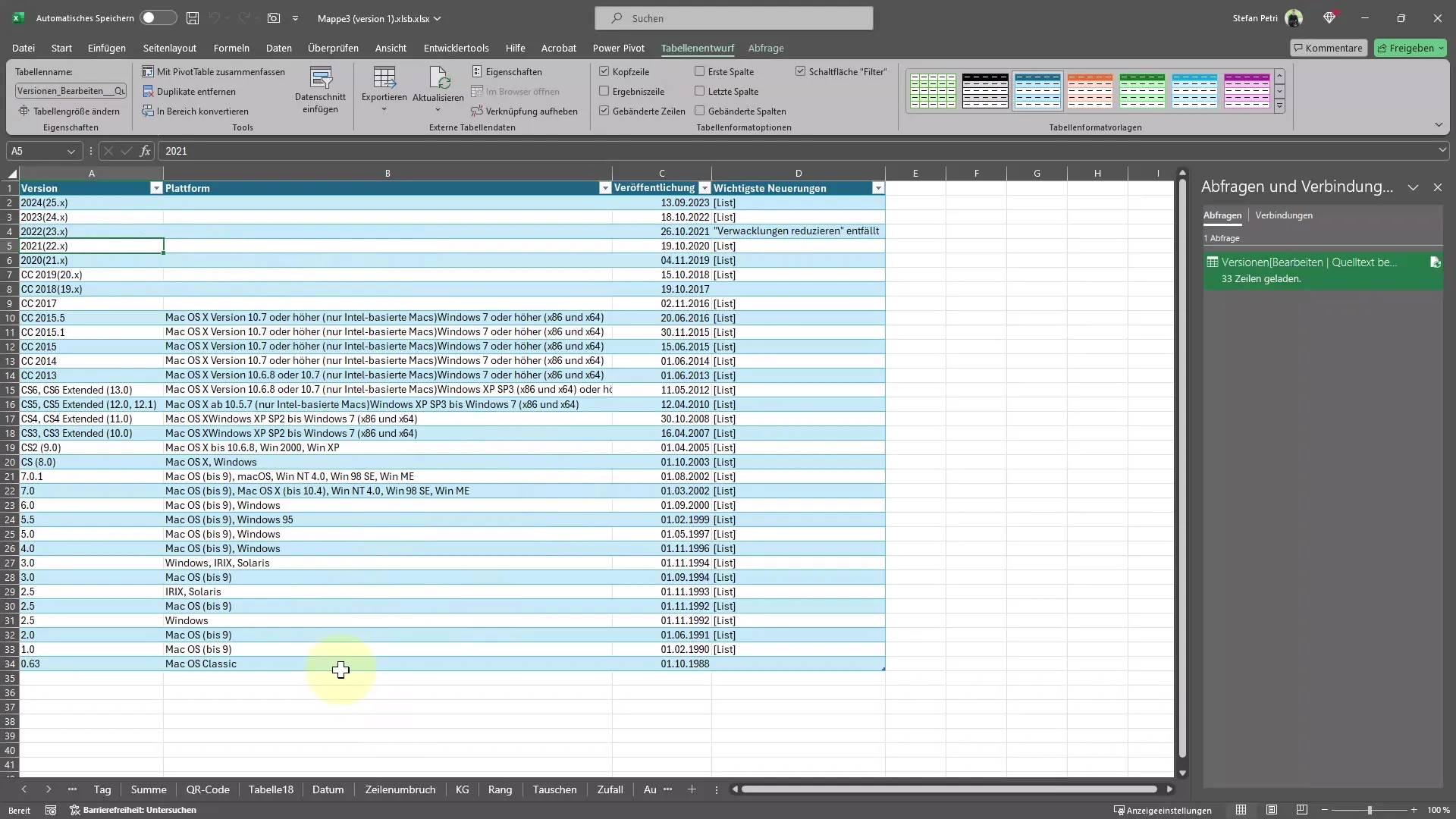
Krok 7: Nastaviť automatickú aktualizáciu
Excel ponúka možnosť automatického aktualizovania údajov. Môžeš nastaviť, ako často má program skontrolovať pripojenie, napríklad každých 60 minút. Alternatívne môžeš aktualizáciu vykonať aj manuálne kliknutím na tlačidlo Aktualizovať.
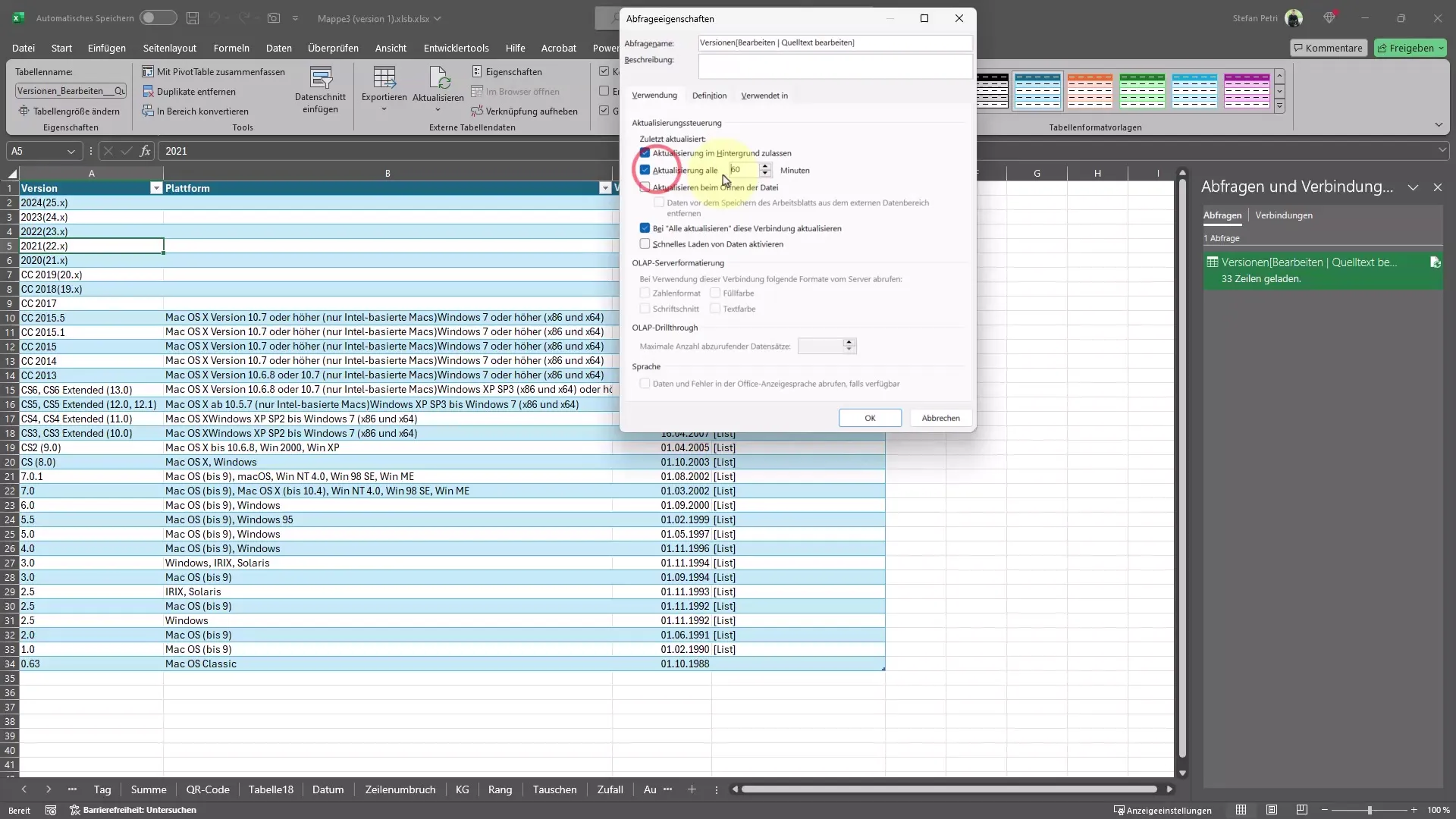
Krok 8: Zrušiť prepojenie
Ak už nie je potrebné prepojenie s tabuľkou na internete, môžeš zrušiť prepojenie. To znamená, že Excel už nebude hľadať údaje, ak sa zmenili.
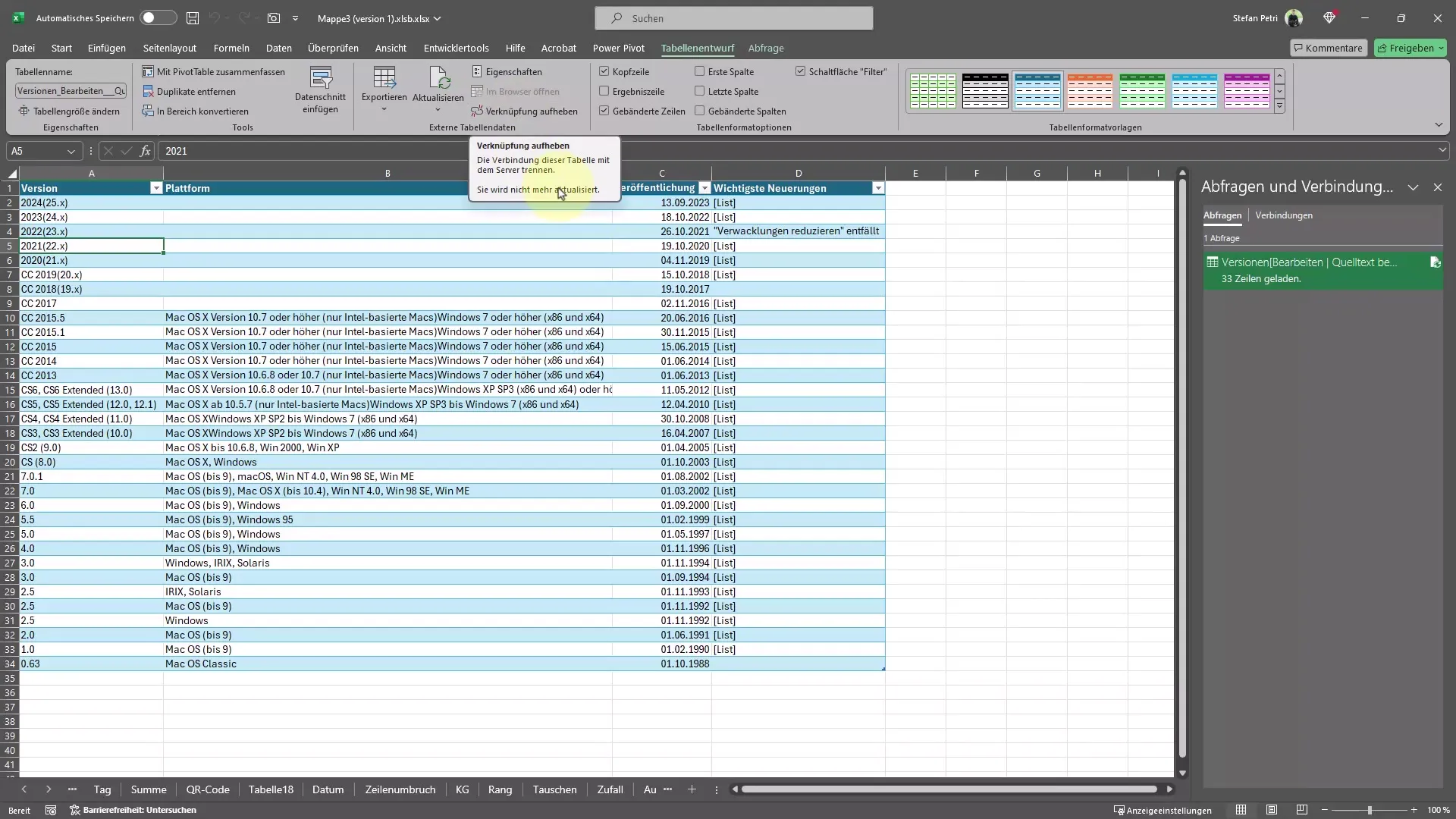
Zhrnutie
V tomto návode si sa naučil, ako priamo importovať údaje z internetu do Excelu a vždy mať prístup k aktuálnym informáciám. Možnosť automatickej aktualizácie ti môže ušetriť veľa času a pomôže ti efektívnejšie uskutočniť analýzy.

